
Visuell anpassning är en av de viktigaste sakerna en användare vill ha när man använder en enhet, inklusive en smartphone. Windows Phone 8 har ett helt annat tillvägagångssätt för visuell anpassning från andra mobila operativsystem och det gör det möjligt för användare att ändra både bakgrundsfärgen som används av operativsystemet såväl som den accentfärg som används för att visa kakel och genvägar. Så här ändrar du utseendet på din Windows Phone-enhet:
Så här ändrar du bakgrundsfärgen i Windows Phone 8
Anpassning av bilderna i Windows Phone görs i fönstret Inställningar . Bläddra till listan Apps och tryck på Inställningar .
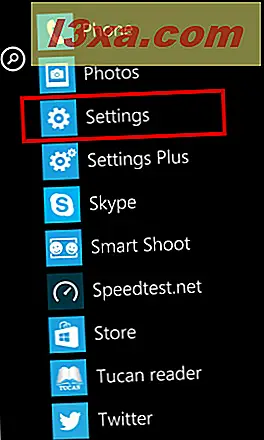
Den andra kategorin av inställningar är namngivna. Tryck på den.
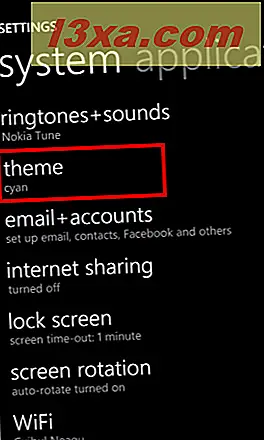
I temainställningsfönstret hittar du bara två alternativ: bakgrunds- och accentfärg . Dessa två färger är det som gör det visuella temat för din Windows Phone. Inget annat!
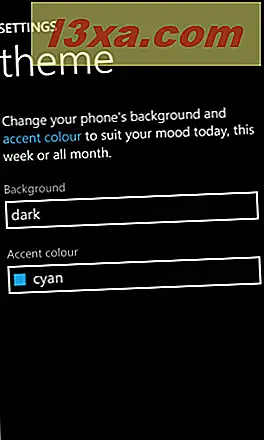
Tryck på Bakgrund och du har bara två val: ljus och mörk . Standardvärdet är mörkt vilket innebär att bakgrundsfärgen i Windows Phone 8 är svart. Om du väljer ljus ändras bakgrundsfärgen till vit, som visas på skärmdumpen nedan.
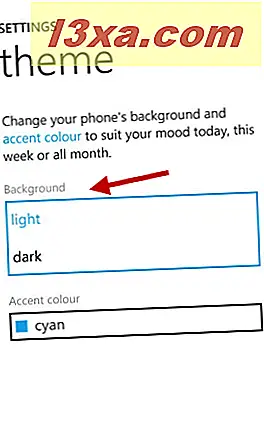
Du bör observera att med en ljus bakgrund kan det innebära en något högre batterianvändning, eftersom skärmen behöver lite mer energi för att visa den vita färgen istället för svart. Din smartphone lyser upp fler pixlar på skärmen.
Så här ändrar du accentfärgen i Windows Phone 8
Det andra alternativet för anpassning av teman är Accent-färgen . Den här färgen används för att visa kakel på Start- skärmen och genvägarna som finns i Apps- listan.
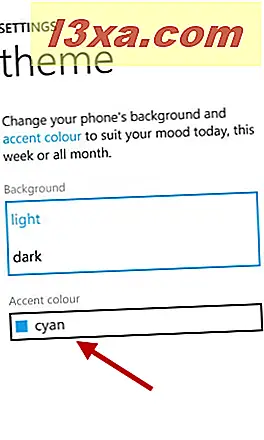
Färgfältet Accent visar den aktuella färgen. Om du trycker på den visas skärmen Accenter . Den innehåller minst tjugo färger som du kan välja från. Standardfärgerna som ingår i varje Windows Phone 8-enhet är: lime, grön, smaragd, kricka, cyan, kobolt, indigo, violett, rosa, magenta, crimson, röd, orange, gul, gul, brun, oliv, stål, mauve, och taupe.

Förutom dessa standardfärger kan vissa smarttelefontillverkare även inkludera egna anpassade färger. Till exempel har HTC en egen "htc" -färg tillagd.
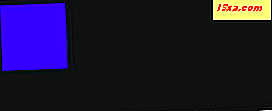
Observera att vissa appar använder egna färger för sina kakel och genvägar. Den här inställningen ändrar inte sin färg eftersom det är vad deras utvecklare vill ha. Till exempel kan du se hur startskärmen ser ut när accentfärgen är inställd på röd. Som du kan se använder vissa appar deras egna logotyper och färger för sina plattor.
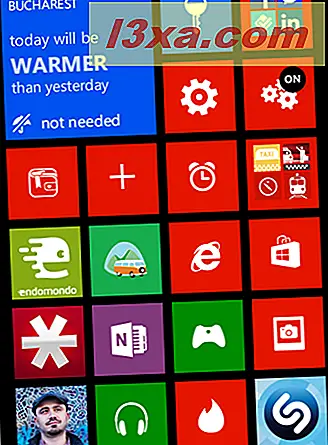
Detsamma gäller för vår 7 Tutorials app för Windows Phone. Den använder alltid sin egen logotyp och färger för sin kakel och genvägar.
Slutsats
Som du kan se från den här guiden, med bara två visuella inställningar, kan du helt ändra hur din Windows Phone 8 ser ut. Tveka inte att experimentera med dessa inställningar och skapa de visuella teman som passar bäst för din stil eller stämning.
Innan du stänger den här artikeln, dela med oss vad du tycker om de visuella anpassningsalternativen i Windows Phone 8. Är de tillräckligt bra för dig? Vill du ha mer anpassning?



